Fedora Linux sa považuje za ťažšiuoperačný systém na použitie v porovnaní s Ubuntu, Linux Mint a ďalšími užívateľsky prívetivejšími operačnými systémami. Namiesto zamerania sa na priemerného používateľa sa zameriava predovšetkým na vývojárov, správcov systému a používateľov energie v systéme Linux. Z tohto dôvodu je veľa nových používateľov zastrašovaných systémom Fedora Linux a je pre nich ťažké nainštalovať softvér na server Fedora.
Je pochopiteľné, prečo sú noví používatelia zastrašovaníod Fedory. Pravda je, že veľa nových používateľov Linuxu má skúsenosti iba s distribúciou Linuxu založeného na Debiane, ako je Ubuntu. Výsledkom je, že inštalácia programov vo Fedore Linux sa javí mätúca a desivá. V tomto návode vyradíme záhadu z inštalácie programov a ukážeme vám, ako pomocou manažéra balíkov DNF nainštalovať softvér na Fedoru. Ďalej sa venujeme spôsobu inštalácie aplikácií prostredníctvom softvéru Gnome a KDE Discover.
Inštalovať programy - Linux terminál
Inštalácia programov na Fedora Linux prostredníctvom terminálu je dvojkrokový proces. Najprv musíte pomocou programu vyhľadať požadovaný program Vyhľadávanie Príkaz. Potom, keď zistíte názov aplikácie, ktorú chcete nainštalovať, môžete použiť inštalovať príkaz načítať. Ak chcete napríklad vyhľadať webový prehľadávač Chromium, postupujte takto.
Poznámka: Ako príklad používame prehliadač Chromium. Nezabudnite vziať tento príklad a nahradiť chróm akýmkoľvek programom, ktorý chcete nainštalovať na Fedoru prostredníctvom DNF.
dnf search chromium
Odtiaľ Dnf vytlačí výsledky vyhľadávania vterminál, doplnený popismi každého dostupného balenia. Vyhľadajte vo výsledkoch názov balíka, ktorý chcete nainštalovať. Potom použite inštalovať príkaz načítať.
sudo dnf install chromium -y
Odstránenie balíka nainštalovaného pomocou DNF správca balíkov, použite odstrániť Príkaz.
sudo dnf remove chromium
Inštalovať programy - Gnome Software
Fedora Linux je známa tým, že má najčistejšie,najkompletnejší zážitok z prostredia Gnome Shell v systéme Linux. Výsledkom je, že väčšina používateľov Fedory Linux má prístup k softvéru Gnome, populárnej aplikácii na prehliadanie softvéru pre systém Gnome, a používa ju na ľahkú inštaláciu rôznych programov na svoje systémy Fedora Linux.
Inštalácia softvéru na Fedoru cez GnomeSoftvér funguje presne tak, ako v prípade všetkých ostatných operačných systémov Linux, ktoré ho používajú. Ak chcete aplikáciu prevziať a spustiť prostredníctvom aplikácie na počítači Fedora Linux, postupujte takto.
Krok 1: Spustite aplikáciu Gnome Software. Môžete ho otvoriť stlačením klávesu Windows na klávesnici, zadaním „Software“ do vyhľadávacieho poľa a výberom ikony nákupnej tašky.
Krok 2: Po dokončení spúšťania aplikácie sa zobrazí ikonauvítacia obrazovka. Prezrite si uvítacie správy. Potom kliknite na kategóriu aplikácie a začnite prehľadávať aplikáciu, ktorú chcete nainštalovať. Prípadne vyhľadajte vyhľadávacie pole a vyhľadajte program týmto spôsobom.
Krok 3: Keď nájdete program v prehľadávači kategórií alebo vo výsledkoch vyhľadávania v softvéri Gnome, kliknite naň myšou. Čoskoro potom sa dostanete na stránku so softvérom aplikácie.
Krok 4: Na stránke softvéru aplikácie vyhľadajte „Inštalovať“.a kliknite naň myšou. Po výbere inštalačného tlačidla sa zobrazí výzva na zadanie systémového hesla. Potom po správnom zadaní hesla softvér Gnome zmizne a nainštaluje program.
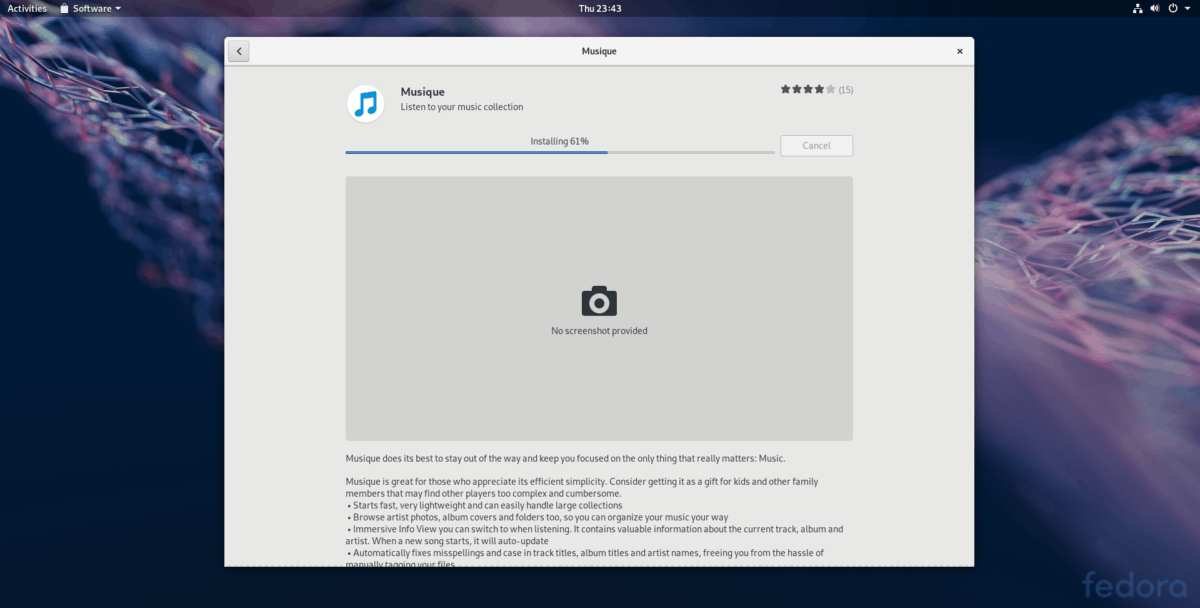
Krok 5: Po dokončení inštalácie aplikácie Gnome Software sa zobrazí tlačidlo „Spustiť“. Kliknutím na ňu použijete novo nainštalovanú aplikáciu.
Inštalovať programy - KDE Discover
Zdá sa, že hlavným cieľom Fedory jeOperačný systém Gnome Shell má tiež robustnú verziu KDE Plasma 5. Rovnako ako Gnome, aj KDE prichádza s vlastnou ľahko použiteľnou softvérovou prehliadačovou aplikáciou. Ak ste v oblasti Fedora v oblasti KDE nováčikom a chcete sa z nej naučiť, ako z nej inštalovať programy, postupujte podľa pokynov krok za krokom nižšie.
Krok 1: Spustite aplikáciu KDE Discover. Ak to chcete urobiť, stlačte kláves Windows na klávesnici a vyhľadajte výraz „Discover“. Spustite aplikáciu pomocou ikony nákupnej tašky.
Krok 2: Po dokončení obchodu so softvérom KDE Discoverotvorením na vašom počítači Fedora sa zobrazí stránka „Odporúčané“. Neváhajte a vyskúšajte navrhované aplikácie. Ak potrebujete konkrétnu aplikáciu, kliknite na tlačidlo „aplikácie“ vľavo.
Krok 3: Výber tlačidla „Aplikácie“ v KDEDiscover vás zavedie do oblasti prehľadávača aplikácie. Odtiaľto môžete vyhľadávať programy na inštaláciu prostredníctvom kategórií programov. Prípadne vyhľadajte konkrétnu aplikáciu pomocou vyhľadávacieho poľa.
Krok 4: Po nájdení programu, do ktorého chcete nainštalovaťKDE Discover, kliknutím na ňu prejdete na stránku s informáciami o aplikácii. Potom vyhľadajte tlačidlo „Inštalovať“ a kliknutím naň spustite proces inštalácie programu.
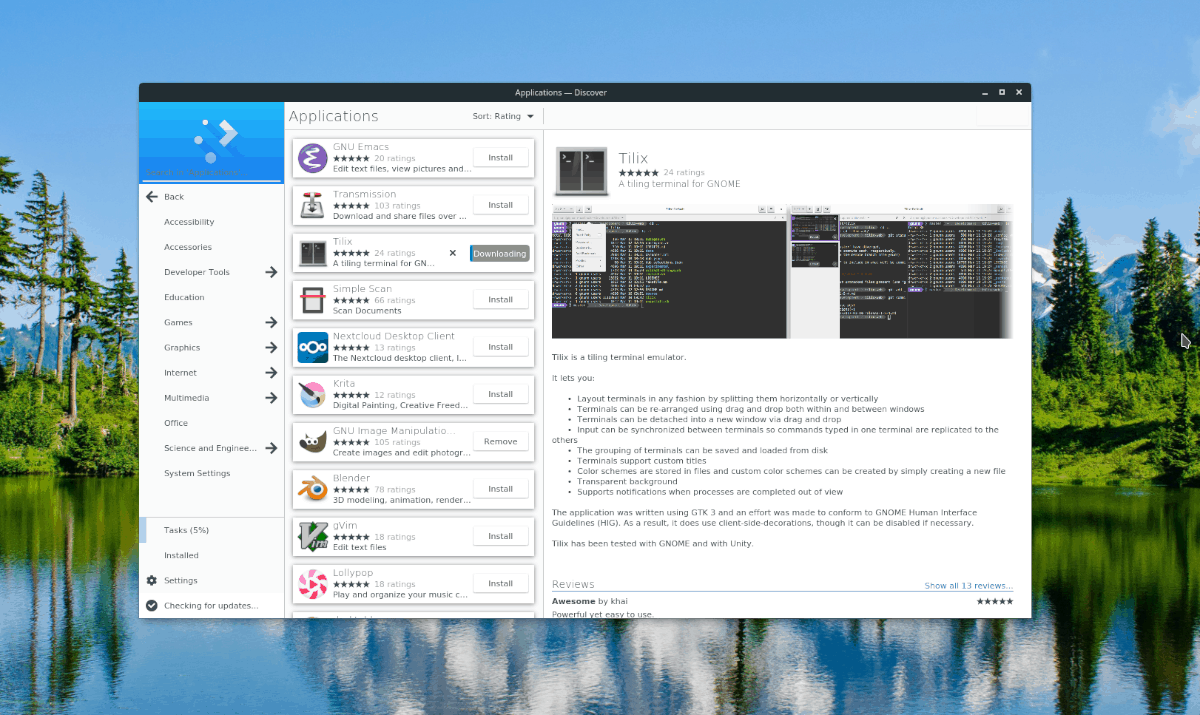
Krok 5: Po dokončení inštalácie aplikácie KDE Discover sa na informačnej stránke zobrazí tlačidlo „Spustiť“. Kliknutím na ňu ju spustíte.














Komentáre